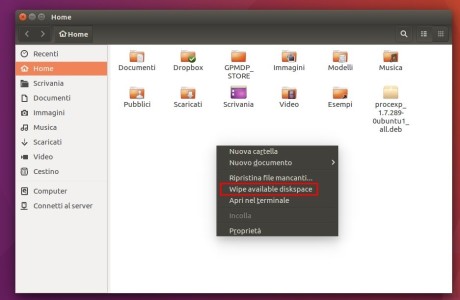Guida per non permettere il recupero dei file cancellati su Ubuntu
Dovreste sapere, e comunque sappiatelo, che i dati cancellati dal disco fisso, per qualunque sistema operativo, non vengono istantaneamente cancellati e distrutti– a meno che non siamo memorizzati su un SSD, cioè un hard disk a stato solido, in questo caso i dati subiscono trimming – ma vengono soltanto deindicizzati in attesa di essere sovrascritti.
Se sul vostro disco fisso avete dei file o documenti che contengono informazioni segrete o riservate, e che ovviamente non volete siano recuperati nemmeno ricorrendo ai programmi per recupero file cancellati, è consigliato effettuare eseguire una “pulizia definitiva” – tecnicamente, “wipe” o “shred” – dello spazio libero su disco fisso.
Tantissimi programmi permettono di cancellare i file sul disco fisso in maniera definitiva ed irrecuperabile, ma se volete un sistema eccellente ed infallibile per ripulire definitivamente lo spazio libero del disco, potreste ricorrere al sistema operativo Ubuntu che unitamente al gestore file predefinito Nautilus ed sua una piccola estensione – nautilus-wipe, appunto – che vi aiuterà a cancellare definitivamente i file dal disco fisso, senza possibilità di recuperarli in alcun modo.
NOTA BENE: Nautilus-wipe, per portare a termine l’operazione di pulizia totale dello spazio libero, andrà a riempirlo e svuotarlo in continuo con una serie di dati casuali, quindi i vostri file personali e di sistema dovrebbero rimanere integri.
Sappiate inoltre che, se userete nautilus-wipe sulla vostra partizione di sistema e/o sulla partizione in cui è presente la directory /home, potreste avere difficoltà nell’usare il computer durante il processo di pulizia. Vi consigliamo quindi di eseguire l’operazione di bonifica dell’hard disk in periodi di inattività, magari di notte…
Abbiamo effettuato il test sia su una partizione di tipo Linux (ext4) che su una partizione NTFS, il risultato è stato in entrambi i casi ottimo.
Prima di proseguire vi consigliamo di effettuare la pulizia completa dei dati su SSD soltanto se assolutamente necessario, questo per evitare stress inutili a questo delicato tipo di disco.
Guida per rendere irrecuperabili file cancellati su Ubuntu
Installate per prima il tool nautilus-wipe, con il comando
sudo apt-get install nautilus-wipe
Una volta effettuata la procedura riavviate la sessione utente o il computer.
Andate, da una finestra di Nautilus, (“File” in Ubuntu) in una cartella qualsiasi del disco di cui volete cancellare definitivamente i dati, fate click destro in un punto vuoto di essa e selezionate “Wipe Available Diskspace”.
Adesso compare una seconda finestra di conferma: qui potrete confermare la volontà di proseguire con le impostazioni standard oppure, cliccando sulla freccetta, potrete:
- diminuire o aumentare i passaggi (1, 2 o 38);
- sfruttare un algoritmo di pulizia meno sicuro (ma più rapido), evitando /dev/urandom e la sincronizzazione;
- usare una serie di 0 nell’ultimo passaggio anziché valori casuali
Una volta scelte le vostre impostazioni, cliccate su “Wipe Available diskspace” per procedere.
Come già accennato, nautilus-wipe andrà a riempire e svuotare il disco in sequenza – a seconda dei passaggi stabiliti in precedenza – con zeri e valori casuali così da rendere i dati presenti in precedenza quasi impossibili da recuperare.
Per questo, se eseguite la cancellazione dei file sulla vostra partizione di sistema (o su quella in cui è memorizzata la home directory) non preoccupatevi se dovesse comparire un messaggio di spazio su disco insufficiente.
A questo punto dovrete solo aspettare che termini l’operazione – che, per hard disk grandi e con molti file memorizzati, potrebbe richiedere anche diverse ore.
TRUCCHETTO: nautilus-wipe consente anche di effettuare l’operazione di “eliminazione sicura” su file e cartelle. Non dovrete far altro che cliccare destro sul file o sulla cartella che intendete eliminare e selezionare Wipe dal menu contestuale.
Quindi abbiamo visto come cancellare i file in modo che questi non possano essere recuperati in alcun modo, sfruttando la potenza del sistema operativo Ubuntu.